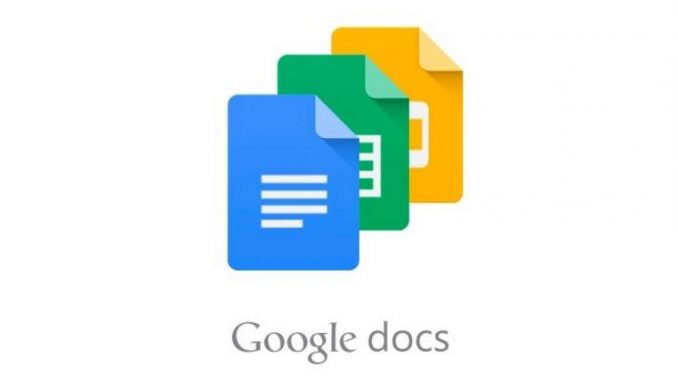
Google Docs es uno de los mejores procesadores de texto libre que hay en el mercado. El hecho de que es gratuito y se integra mejor con tu smartphone lo convierte en una opción digna para muchos usuarios.
Sin embargo, hay una característica que puede considerarse tanto un aspecto positivo como negativo. Google Docs requiere una conexión a Internet para funcionar y mantener tus datos sincronizados todo el tiempo. Pero puede haber ocasiones en que tu conexión a Internet se caiga, o puede que desees usar Google Docs desde ubicaciones remotas.
Para empeorar la situación, si tu Internet se desconecta mientras estás editando un documento, Docs no te permitirá editarlo más hasta que la conexión comience a funcionar nuevamente. Es entonces cuando puedes pensar en formas de usar Google Docs sin conexión. Afortunadamente, no necesitas buscar por mucho tiempo.
¿Cómo usar Google Docs sin conexión sin internet?
Para ayudar a los usuarios que lo necesitan, Google Docs viene con un modo fuera de línea que te permite editar documentos sin una conexión a Internet. Sin embargo, para usarlo, debes hacer algunos deberes con anticipación mientras estás conectado a Internet a través de WiFi o datos móviles.
Sigue los pasos que se mencionan a continuación:
- Abre Google Docs en tu navegador web.
- Haz clic en el botón del menú de hamburguesa en el lado izquierdo.
- Ve a Configuración.
- Activa el botón de alternar que dice «Sin conexión».
- El modo sin conexión de Google Docs tardará un tiempo en configurarse.
Después de eso, puede abrir los documentos que deseas editar. Cuando no haya internet, los archivos de documentos en la lista aparecerán como una lista en lugar de miniaturas.
En el modo fuera de línea, solo puedes editar los documentos resaltados en negrita. Los desvanecidos pueden ser de «solo lectura» o sus datos no están sincronizados con tu ordenador.
Otras formas de habilitar la edición sin conexión en Google Docs
Alternativamente, puedes hacer clic en la opción Activar en la notificación que aparece después de que Internet se desconecte.
A continuación, haz clic en Activar acceso sin conexión. El modo fuera de línea se habilitará automáticamente después de que Internet se active nuevamente.
El modo sin conexión funciona en Documentos, Hojas de cálculo, Presentaciones de Google
Notarás que el modo sin conexión se habilitará automáticamente en Hojas de cálculo de Google y Presentaciones de Google. Además, también puedes acceder a tus documentos en tu Google Drive. Esto también significa que puedes seguir los mismos pasos en cualquiera de estas aplicaciones para activar el modo fuera de línea.
